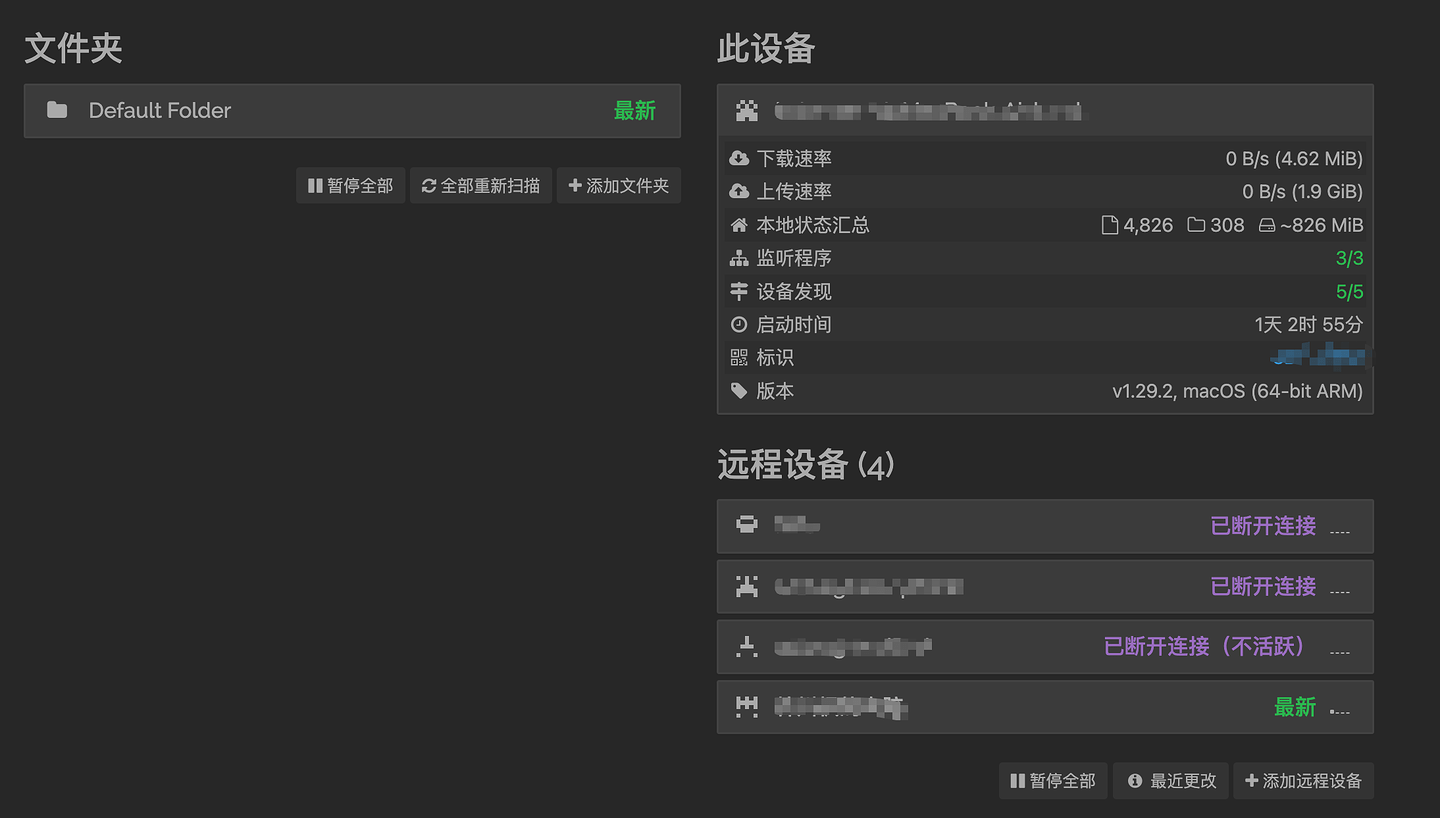手把手教你:用 Syncthing 实现 MarginNote 文档库全平台多设备无缝同步
【重要提示】
对 MarginNote4 相关文件夹进行任何操作均存在数据风险,建议您在操作前通过官方备份功能完整导出项目数据,确保重要资料安全。
▍注意事项
本教程仅适用于 MarginNote4 版本,请勿在其他版本或非官方路径下尝试相同操作,以免造成数据损坏或丢失。
一、通过这篇文章,你能解决什么问题:
![]() MarginNote4 文档库全平台同步
MarginNote4 文档库全平台同步
![]() iCloud 同步速度太慢
iCloud 同步速度太慢
![]() iCloud 同步空间不足
iCloud 同步空间不足
![]() 数据上云带来的隐私安全泄露
数据上云带来的隐私安全泄露
![]() 文档库文件本地重复占用储存
文档库文件本地重复占用储存
二、引言
随着学习和工作中使用的设备越来越多(我目前手里的电子设备横跨 Android、iOS、macOS、iPadOS、Windows),跨平台数据流转的需求日益凸显。尤其对于我这种重度依赖 MarginNote 的用户来说,iCloud 云同步方案逐渐暴露出诸多痛点:
▍iCloud 存储被日益增长的 MarginNote 库占满
MarginNote 支持导入 PDF、电子书、视频等大文件,经过长期使用后文档库体积可能高达数十 GB(目前我的 MarginNote 4 已经破百 GB)。iCloud 免费空间仅有 5GB,扩容需付费,且一旦存储空间不足,同步会直接中断,容易给数据安全带来风险。
▍iCloud 同步大文件速度慢,容易报错
iCloud 受限于服务器带宽和网络环境,有时同步数百 MB 的文件甚至可能需要数小时,且一旦频繁因网络波动导致同步失败,甚至可能出现文件破损、版本冲突等问题。
▍数据上云存在隐私泄露风险
敏感资料通过第三方云服务传输和存储,存在数据被监听、滥用或泄露的隐患,尤其对学术研究、商业文档等场景不太友好。
三、为什么要选择 Syncthing?
Syncthing 作为一款开源的点对点文件同步工具,恰好能针对性解决上述问题。它无需依赖第三方云服务器,直接在设备间建立加密连接,实现高速、安全、跨平台的文件同步。它不仅能够在局域网内高效运作,实现设备间快速的数据传输,还支持局域网与局域网之间的同步,突破网络环境的限制。非常适合 MarginNote 这类需要频繁同步大文件的场景。
▍认识 Syncthing:如何解决痛点?
- 去中心化同步,零隐私风险Syncthing 采用 P2P(点对点)技术,数据仅在您的设备间传输,全程通过 TLS 加密,无需经过任何中间服务器,从根本上避免隐私泄露。
- 跨平台支持,无缝流转支持 Windows、macOS、Linux、Android、iOS 等主流系统,无论你用 iPad 标注文献,还是用 Mac 整理笔记,MarginNote 文档库都能实时同步。
- 高效稳定,大文件友好基于智能分块技术,仅同步文件变化部分,节省流量和时间;支持断点续传,网络中断后自动恢复,避免重复传输。
- 完全免费且开源无广告、无内购、无存储限制,代码开源可审计,适合对成本敏感和注重数据主权的用户。
四、操作教程:5 步实现无缝同步
▍1. 安装 Syncthing
Syncthing 支持 Windows、macOS、Android、Linux、FreeBSD、Solaris、群晖和威联通 NAS 等主流平台,但 iOS/iPadOS 仅支持第三方客户端(如 Mobius Syncthing Pro,¥38,免费版有流量限制)。以下以 Mac 与 iOS 为例演示,其他平台可参考类似步骤:
◇ Mac 端:
- 访问 Syncthing 官网 下载 macOS 安装包,双击按提示完成安装。
- 安装后默认开机自启,后台运行时可通过菜单栏图标打开浏览器管理界面(点击图标 →Open)。
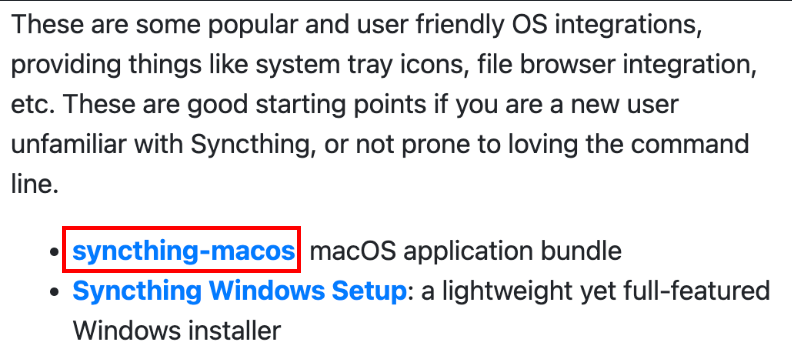
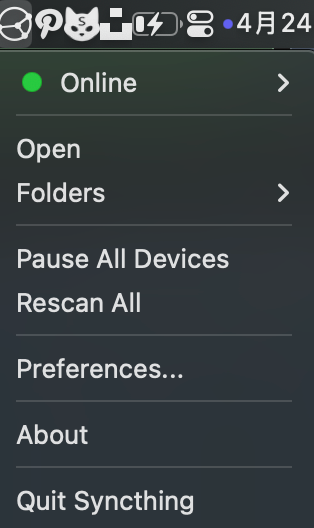
◇ 移动端(iOS 为例):
- 在 App Store 搜索Mobius Syncthing Pro 购买安装(免费版仅支持小文件同步)。
- 首次打开需授予文件访问权限,建议在 “设置” 中开启后台刷新以确保实时同步。
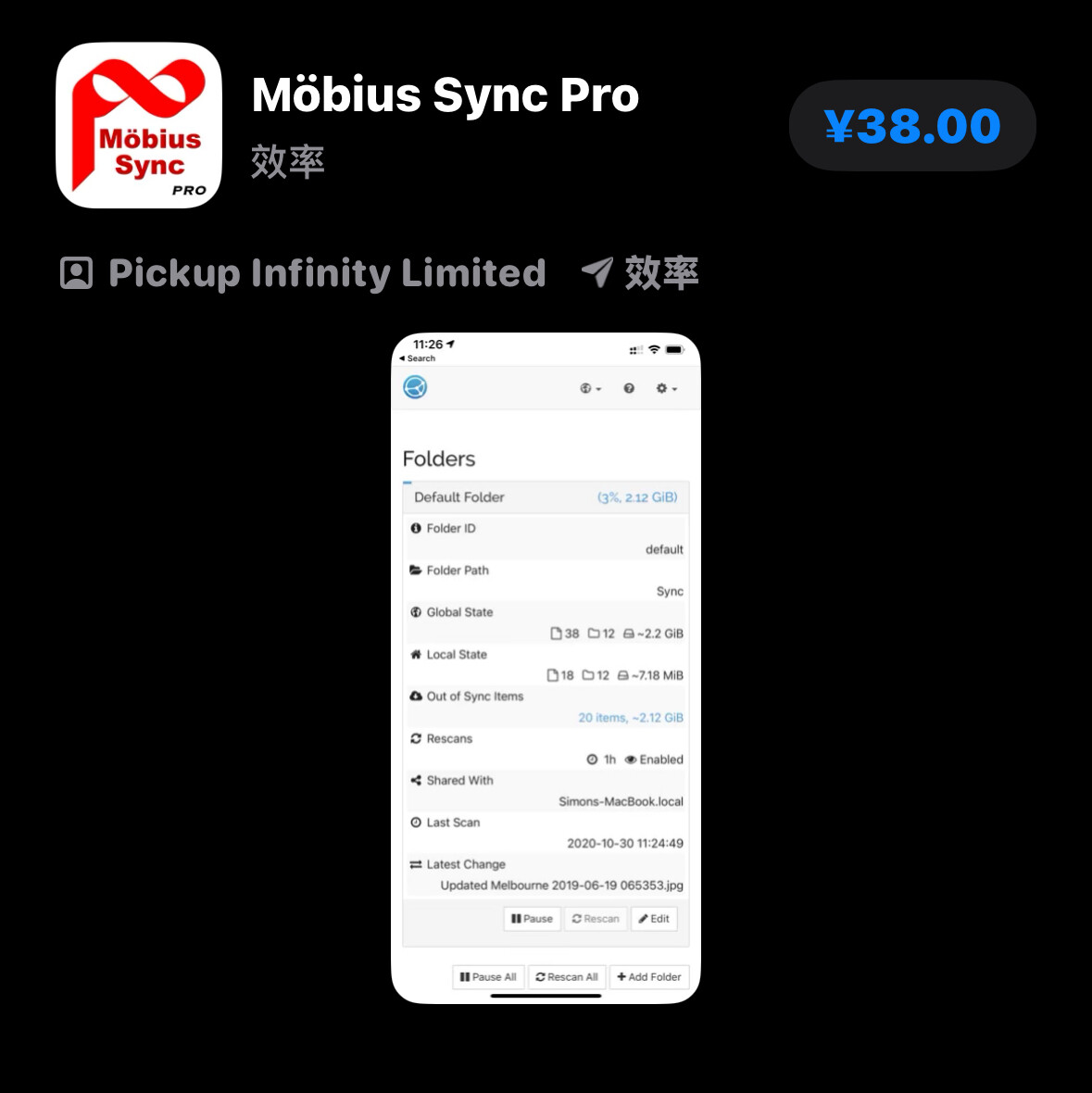
▍2. 配置同步文件夹
核心逻辑:先在设备本地创建同步文件夹,再关联至 Syncthing 进行管理。
- 首先在电脑上创建同步文件夹,拷贝文件夹路径。
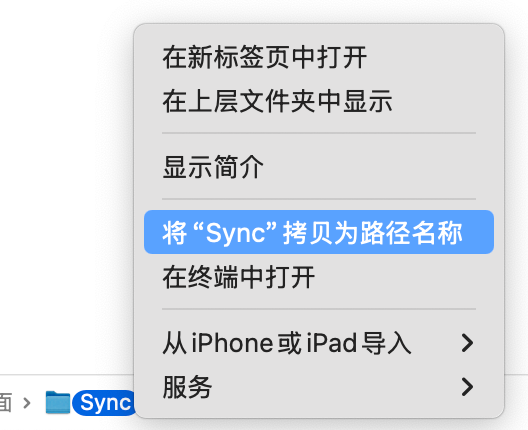
◇ 电脑端(Mac):
- 点击 open 打开 Syncthing 浏览器界面,点击 + 添加文件夹。
- 将刚才拷贝的路径粘贴到文件夹路径,文件夹 ID 命名为 “marginnote”,勾选 “启用版本控制”(可选,建议开启以保留历史记录)。
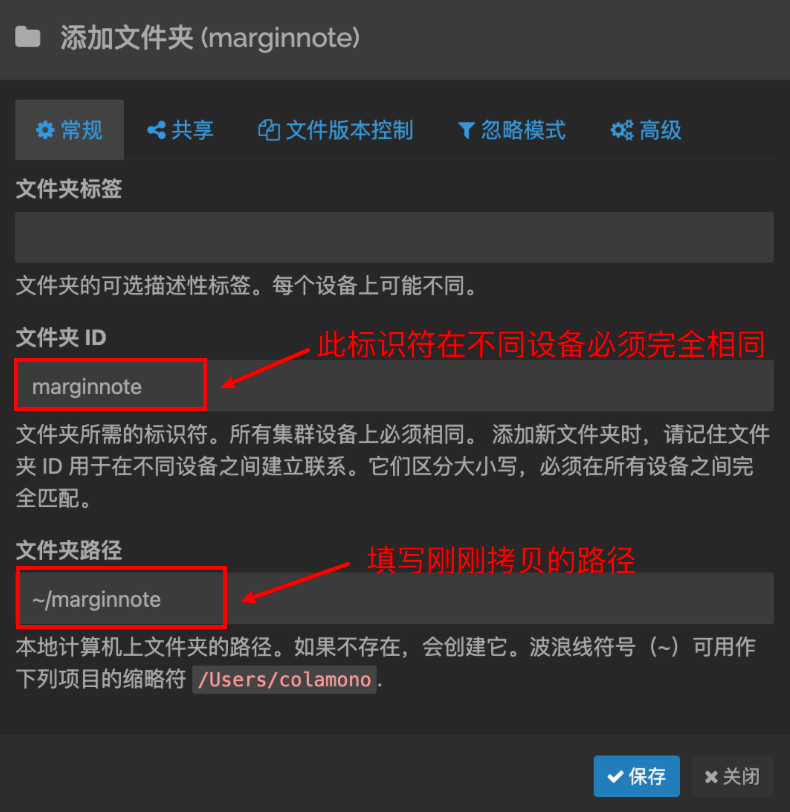
◇ 移动端(iOS):
- 打开 Mobius Syncthing Pro,点击 + 新建文件夹。
- 选择手机存储路径(iOS 需通过 “文件” 应用指定)。注意返回浏览界面,选择 我的 iPhone 作为新建同步文件夹位置。
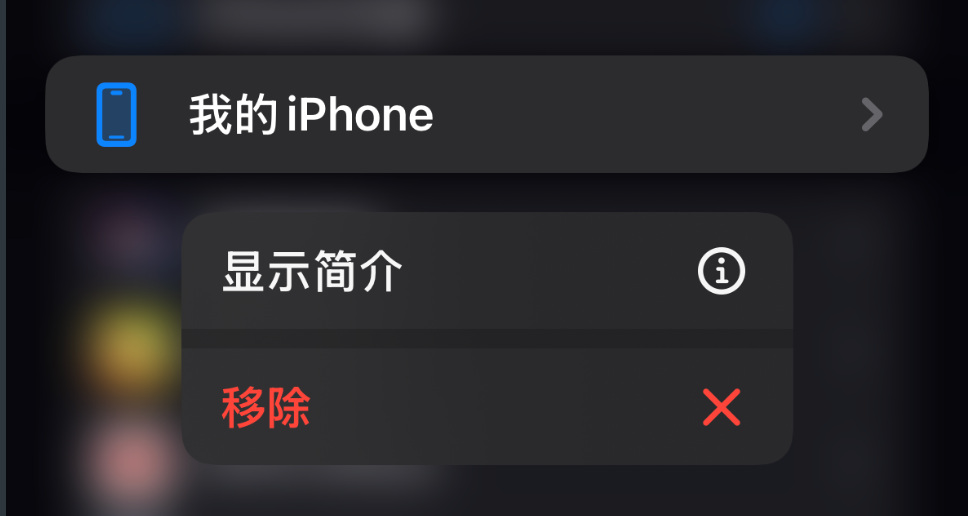
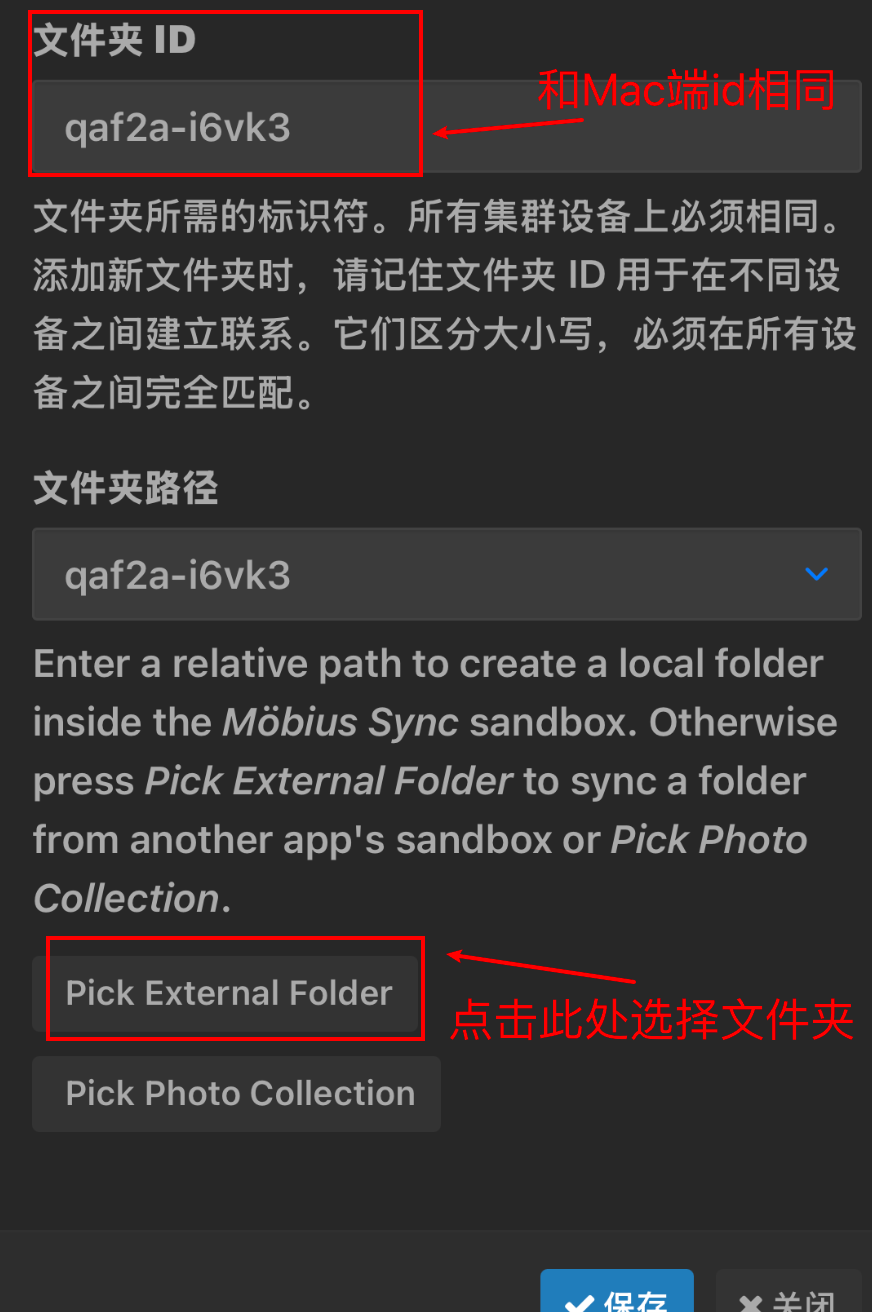
▍3. 设备配对(关键步骤)
通过 设备 ID 或 二维码 建立设备间连接,实现跨平台识别:
◇ 1. 获取设备 ID:
- 电脑端:Syncthing 界面 →设置 →显示 ID(点击复制按钮即可复制 ID)。
- 移动端:Mobius 界面 →设置 →设备 ID(点击复制按钮即可复制 ID)。
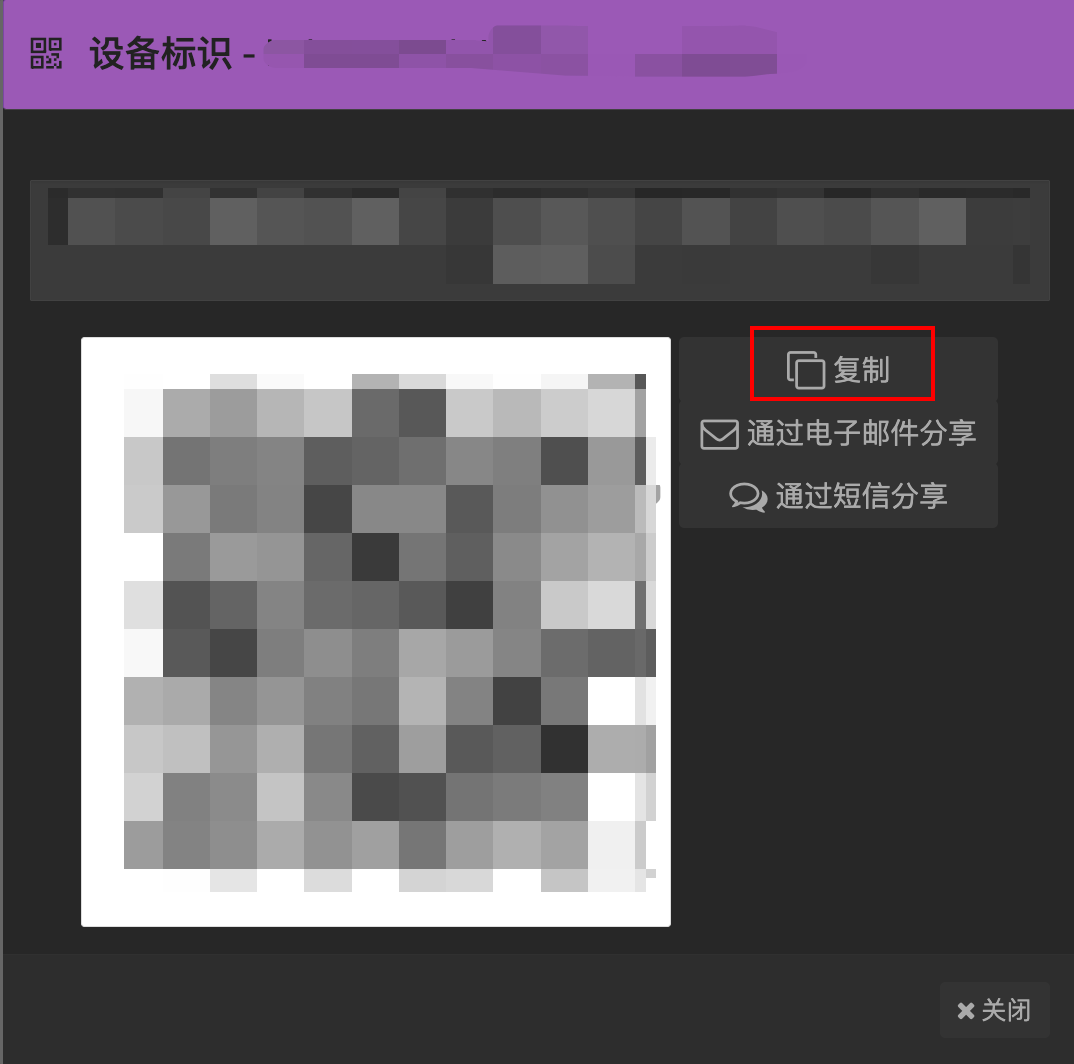
◇ 2. 双向添加设备:
- 在 Mac 端:点击 添加远程设备 → 粘贴 iOS 设备的 ID → 点击 共享 → 选择同步文件夹(刚刚添加的同步文件夹)进行共享 →保存。
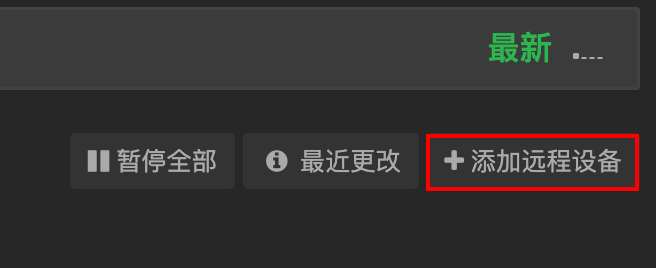
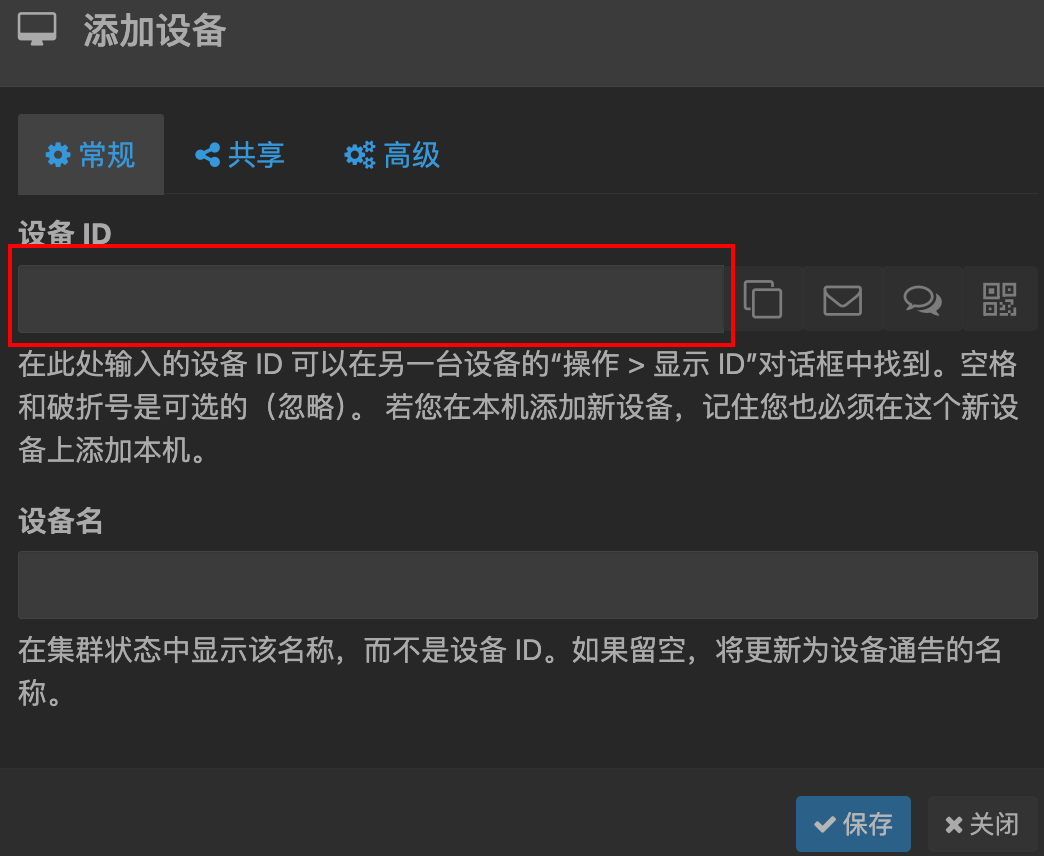
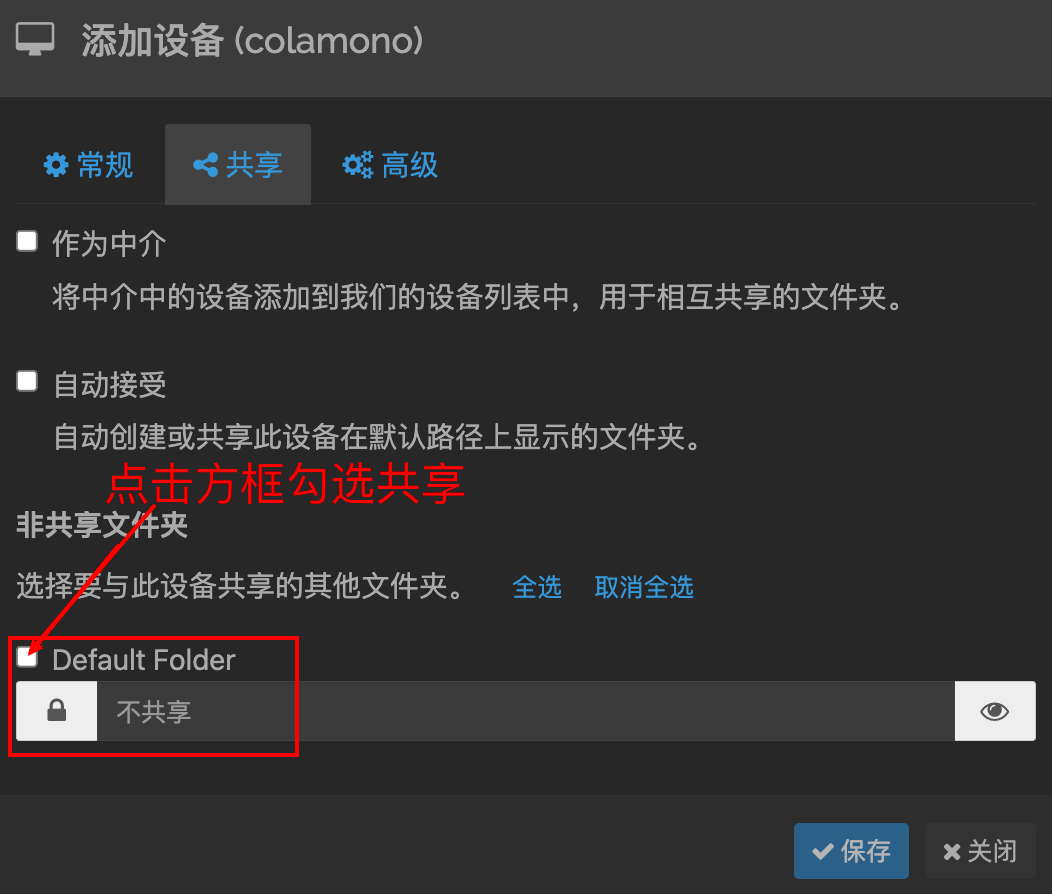
- 在 iOS 端:重复上述步骤,粘贴 Mac 的设备 ID 并选择对应文件夹。
- 完成上述操作后,对应客户端会收到共享邀请,点击 接受 即可完成设置。
◇ 3. 同步方向设置:
- 建议选择 “双向同步”(默认选项),确保任意设备修改均能实时同步至其他设备。
- 若仅需单向备份(如手机 → 电脑),可选择 “仅接收” 或、“仅发送”。
![]() 疑难解答:
疑难解答:
- 配对失败:检查设备 ID 是否输入正确,或重启 Syncthing 服务(电脑端可通过托盘图标重启,手机端需完全关闭后台)。
▍4. MarginNote 外部文件夹
将 Syncthing 同步文件夹与 MarginNote 的文档库绑定,实现文件自动识别:在文档分类里,点击 添加外部文件夹,选择同步文件。
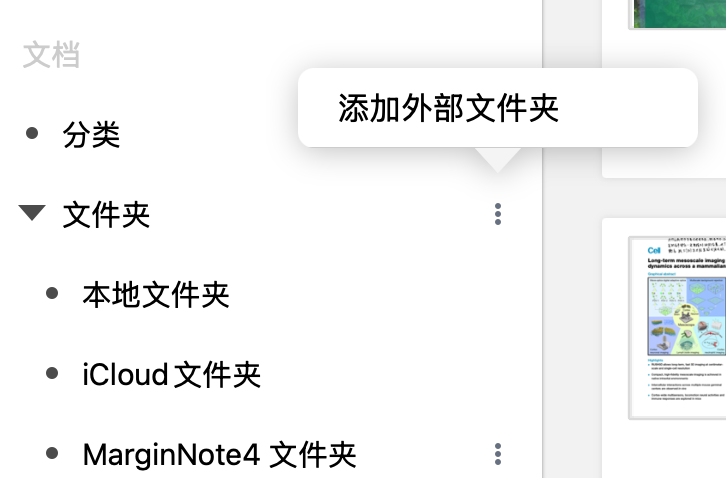
- 关于 MarginNote 4 外部文件夹的具体使用功能,可以参考我写的官方指南文档:添加 USB 存储文档库
 ,其中详细介绍了使用过程中的一些注意事项。
,其中详细介绍了使用过程中的一些注意事项。 - MarginNote 4 导入学习集中的 PDF 或者视频等文档会通过 MD5 值进行匹配。关于 MD5 你可以理解为一个文件的数字指纹,对文件的任何操作都会使 MD5 值发生改变,这使得 MD5 值具有以下特性:
- 唯一性:不同内容几乎不会生成相同的 “指纹”。
- 不可逆:知道 “指纹码” 无法反推出原始内容(类似指纹无法还原人的长相)。
- 所以如果你不小心在文件夹内直接更改了文件的名称或者内容,MarginNote 4 学习集中的外置文件将会断联。不过你不用担心,只需重新链接相关文件即可恢复学习集内容:
- 点击管理 → 点击链接图标 → 选择原文件进行链接即可
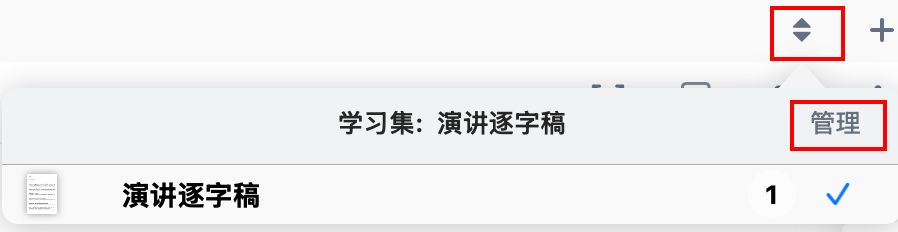
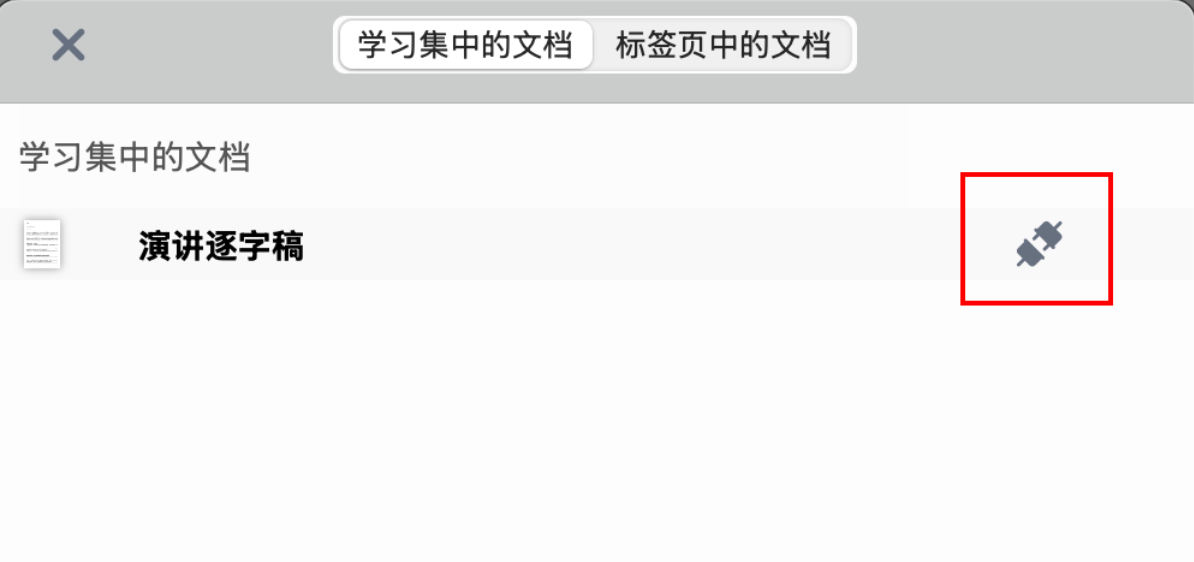
▍5. 启动同步并验证
◇ 1. 确认运行状态:
- 电脑端:Syncthing 托盘图标显示绿色对勾(表示连接正常),浏览器界面显示文件夹同步进度。
- 移动端:Mobius 界面显示 “已连接”,并显示实时传输速度(如 ↑1.2MB/s ↓0.5MB/s)。
- iOS & iPadOS 端由于系统限制,无法做到后台运行,需要手动打开软件进行同步。
◇ 2. 首次同步注意事项:
- 首次同步耗时取决于文档库大小(建议连接 Wi-Fi 并保持设备电量充足)。
- 若文件冲突(如两端同时修改同一文件),Syncthing 会自动生成 .sync-conflict 后缀文件,需手动选择保留版本。
五、文件夹迁移
若需对原有文件夹内的文件进行迁移同步,需先找到 MarginNote4 的 iCloud 文件夹及本地文件夹,并对其中的文件执行迁移同步操作。
- iCloud 文件夹常规路径如下:
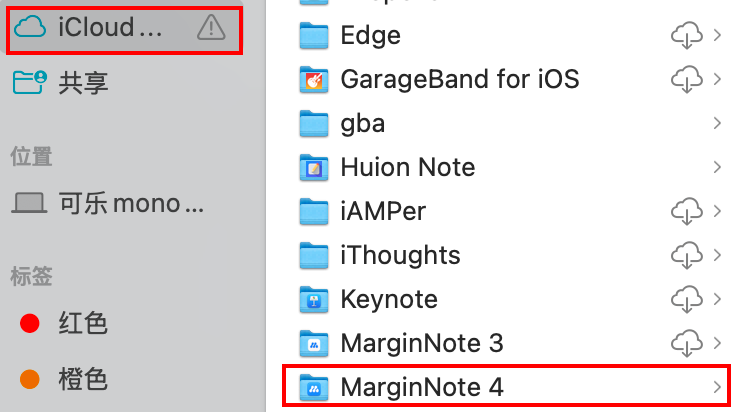
- 本地文件夹常规路径如下:
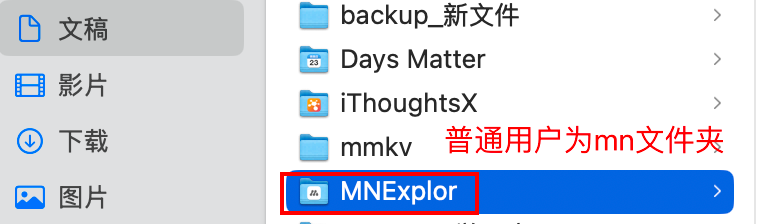 成功定位这两个文件夹后,将其内部文件全部迁移至同步文件夹,即可启动同步流程。MarginNote4 会自动链接已添加到学习集的文件。
成功定位这两个文件夹后,将其内部文件全部迁移至同步文件夹,即可启动同步流程。MarginNote4 会自动链接已添加到学习集的文件。
六、注意事项
- 网络环境:局域网内同步速度最快(建议使用 5GHz Wi-Fi),远程同步需依赖发现服务器,默认使用官方集群,也可自行搭建配置路由器端口映射或启用中继服务。
- 存储容量:确保所有设备有足够存储空间容纳 MarginNote 库,避免因空间不足导致同步失败。
- 数据备份:虽然 Syncthing 支持多设备冗余,但建议定期将重要文件备份到移动硬盘或离线存储中,以防设备丢失或损坏。
- 冲突处理:若同一文件在多设备同时修改,Syncthing 会自动生成冲突副本(命名为 filename.conflict),可手动选择保留版本。